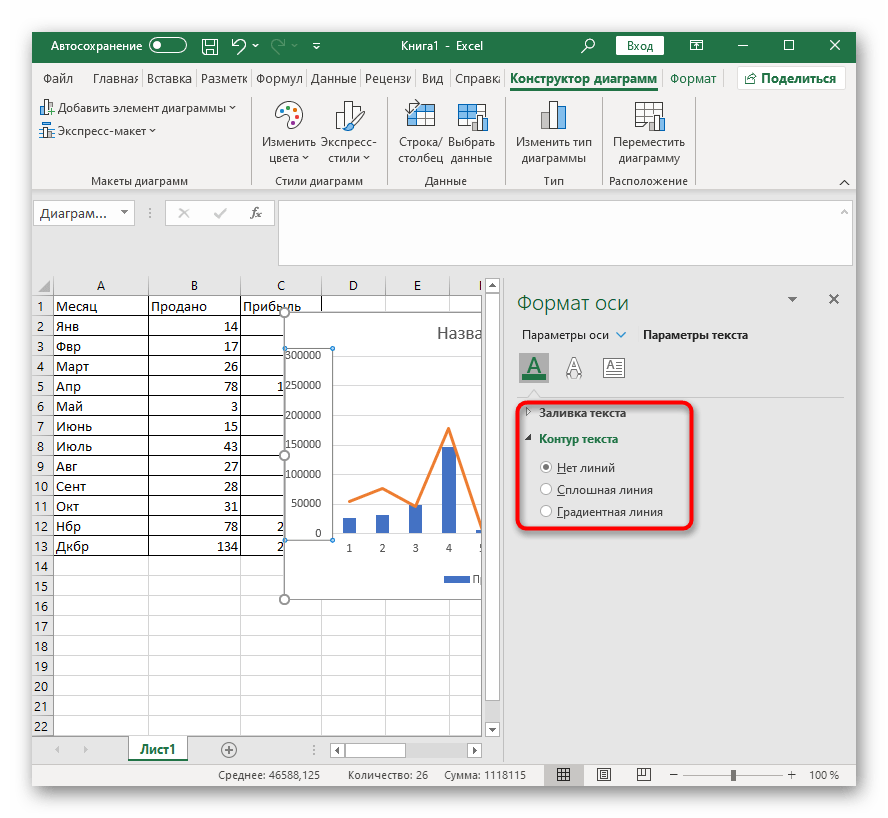Съдържание:
Разбор на примера
Като пример ще вземем една таблица с две различни обобщения на стойности, около които трябва да се построят две диаграми. Това ще бъде количеството продаден продукт за всеки месец, както и общата печалба. Логично е, че за улеснение на разбирането диаграмите трябва да бъдат различни, а не идентични, както по подразбиране предлага да се създаде самата програма Excel.
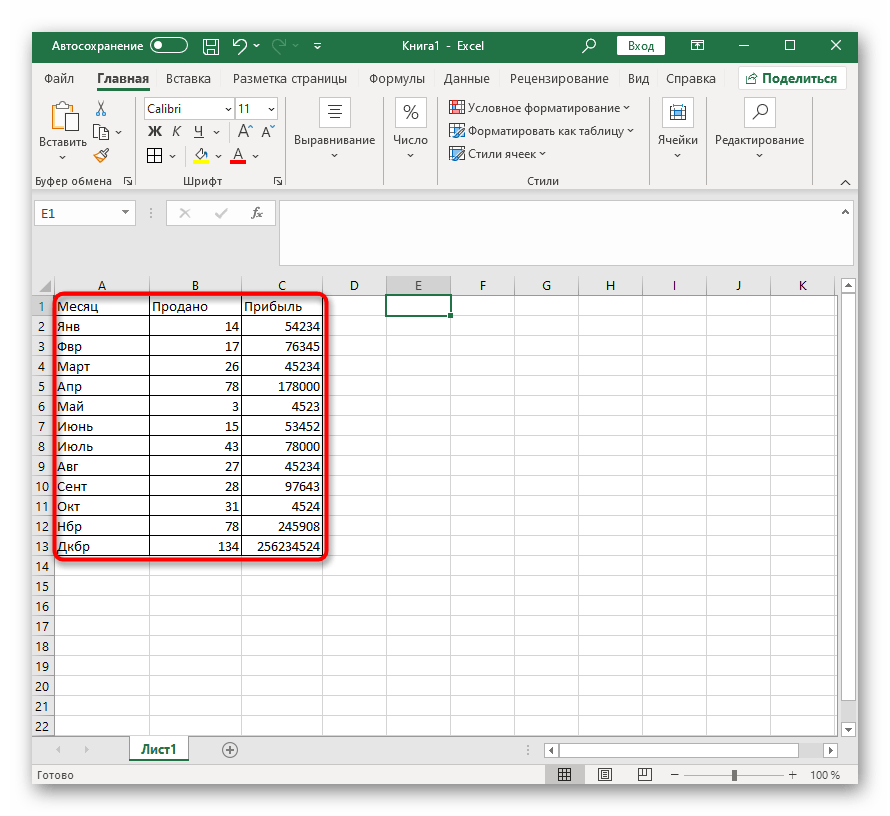
Вие може да имате съвсем различни обобщения на стойности, както и по-обемна таблица, но същността не се променя — добавянето на диаграма в диаграма става винаги по един и същи начин, а допълнителните оси просто се настройват отделно. Ако все още не сте запознати със стандартния начин на построяване на графики и други обобщения, направете това с помощта на друга инструкция на нашия сайт.
Повече информация: Как да направим диаграма в Excel
Създаваме диаграма в диаграмата на Excel
Нека започнем с изпълнението на всяко действие, извършвано при построяването на комбинирани графики, хистограми или други типове диаграми. Важно е да се разбере абсолютно всеки етап, тъй като от това зависи правилността на показването на стойностите и удобството на последващата настройка.
- Вмъкването на диаграма се извършва след като всички стойности са маркирани, а това означава, че трябва да го направите точно сега, задържайки левия бутон на мишката и премествайки курсора по всички блокове. Хванете и имената на колоните, за да съответстват на имената на осите.
- Когато всички клетки са маркирани, преминете на раздела "Вмъкване".
- В секцията "Диаграми" определете какъв ще бъде първият график.
- Разгънете целия списък, прегледайте наличните опции и кликнете на подходящата.
- Диаграмата веднага ще се постави в таблицата, а вие ще можете да се заемете с промяната на нейния размер и подбора на подходящо разположение.
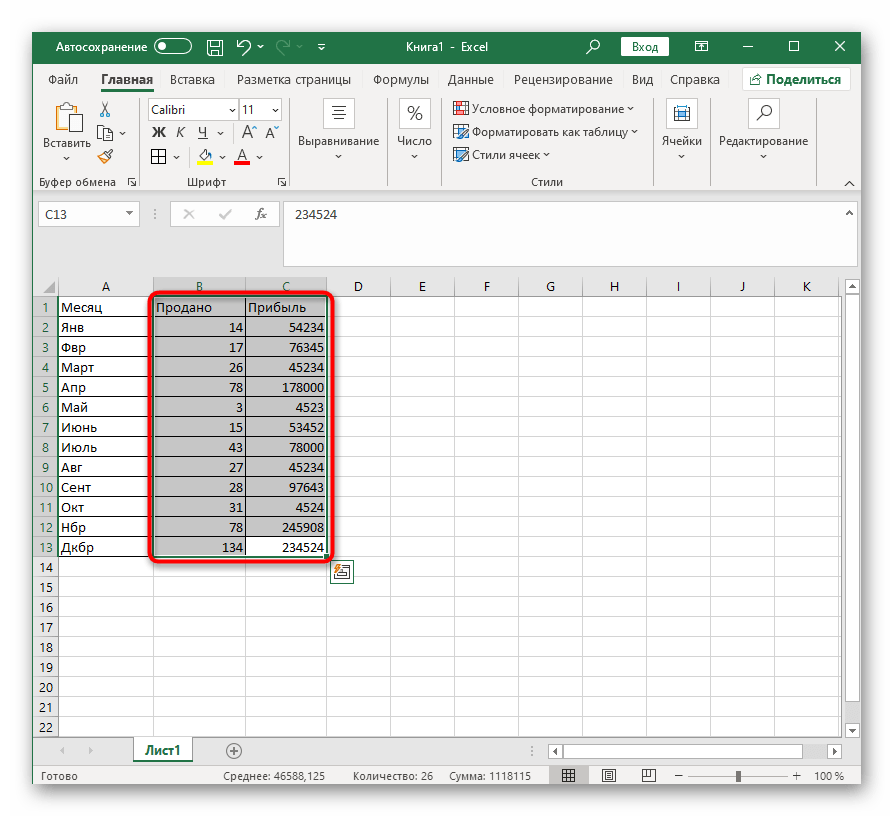

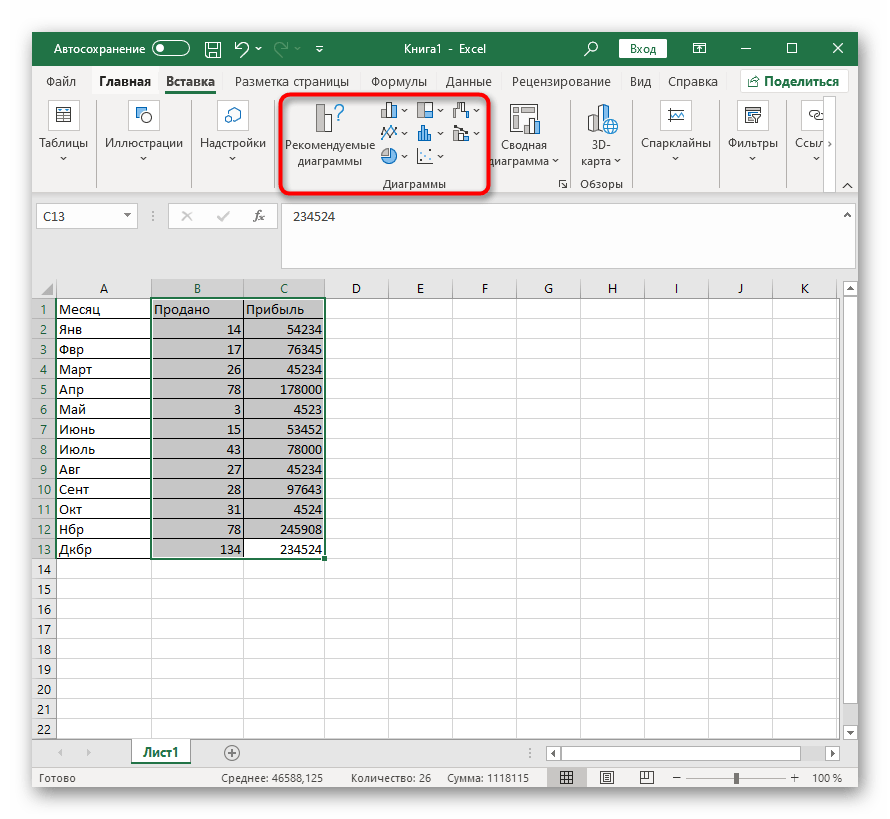
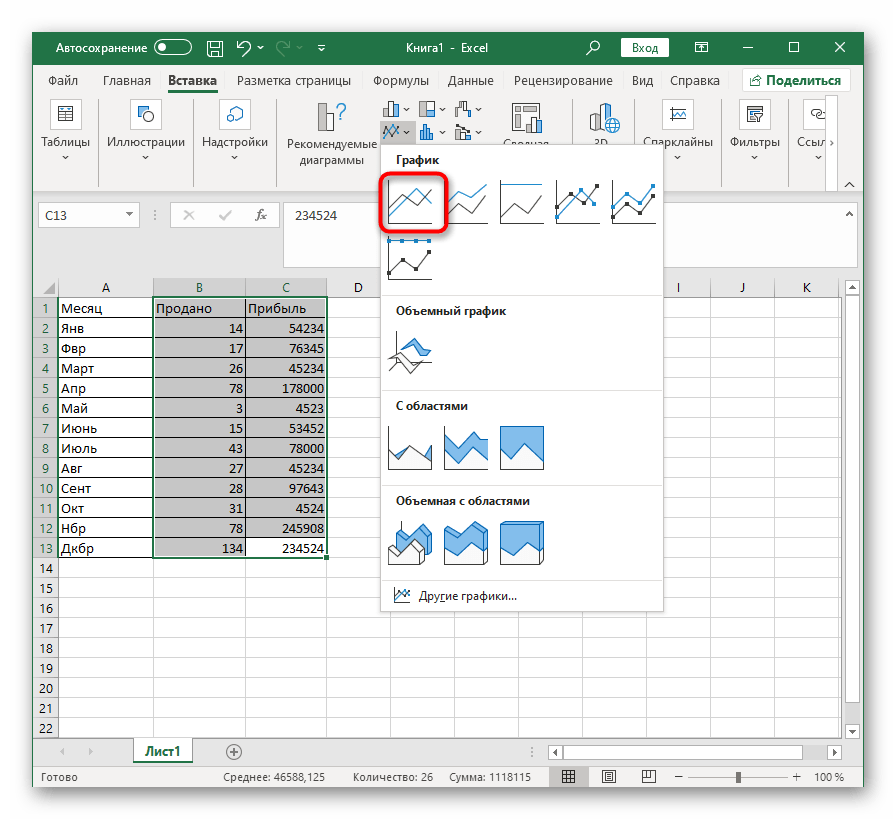
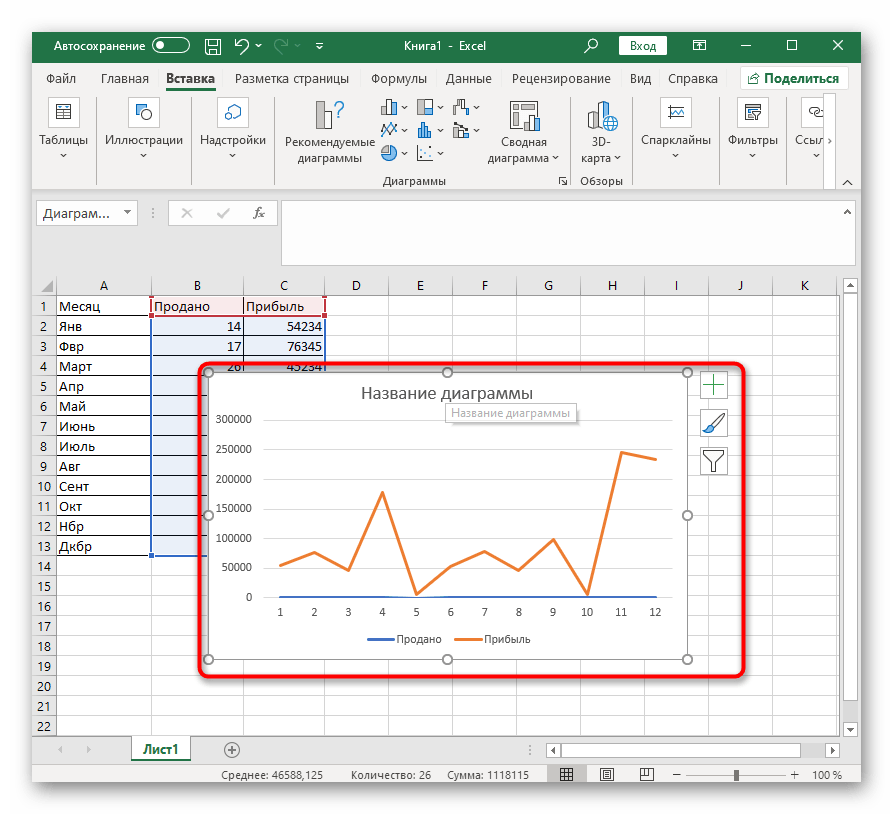
Нека се запознаем с тези стойности, за които трябва да създадем график, различен от първия.Първоначално може да се получи такава ситуация, че заради голямата разлика в диапазона на стойностите, осевата линия няма да бъде видима в диаграмата, затова е необходимо да я настроите.
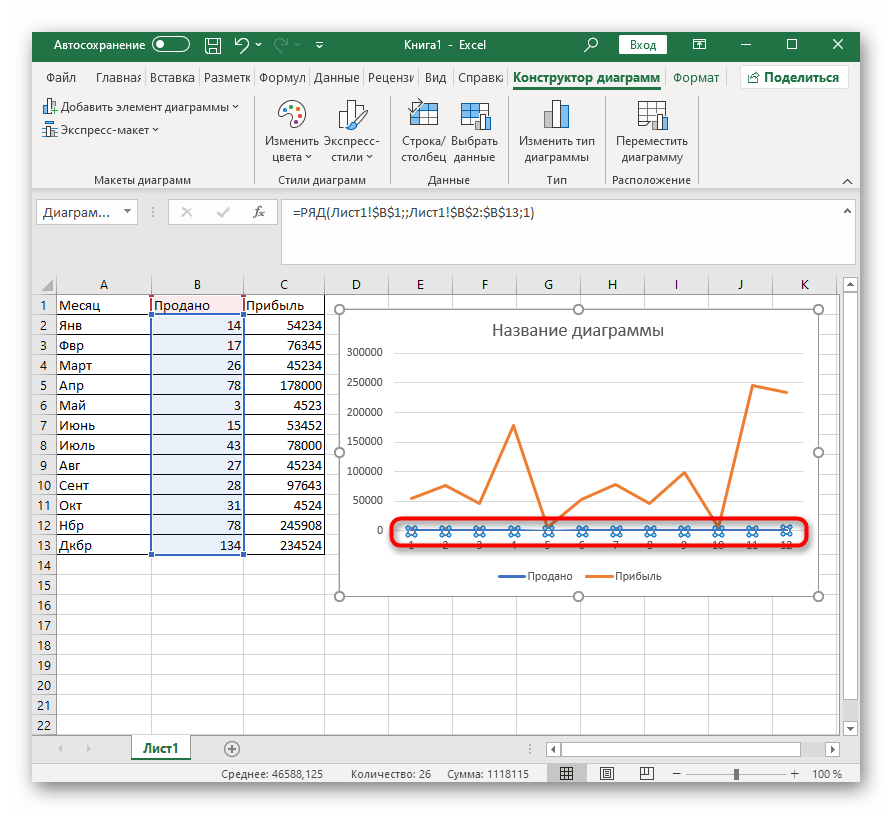
- Щракнете с десния бутон на мишката върху реда и в контекстното меню изберете опцията "Промяна на типа диаграма за реда".
- Отметнете опцията "Допълнителна ос", която ще позволи нормализиране на визуализацията.
- Можете да не затваряте прозореца за настройки, тъй като той ще бъде полезен, а промените са видими в горната част.
- Сега остава само да промените типа на диаграмата, за което разширете падащото меню "Тип диаграма".
- В същия списък, който се показва на таба "Таб", намерете подходящата диаграма и я приложете.
- Върнете се към таблицата, за да проверите направените промени в диаграмата.
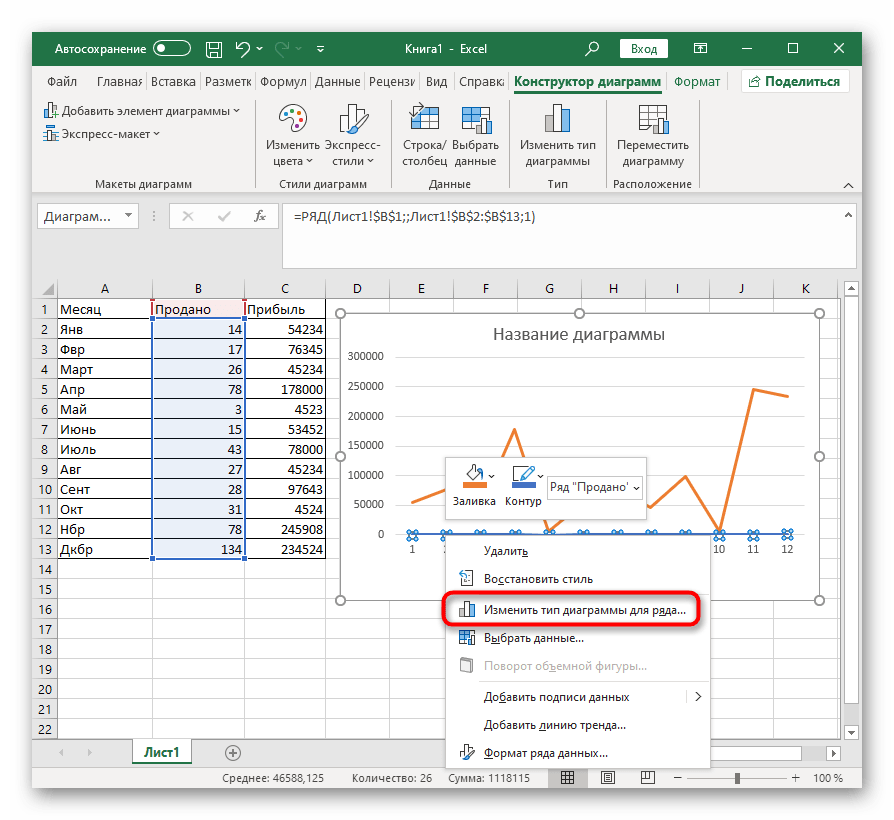
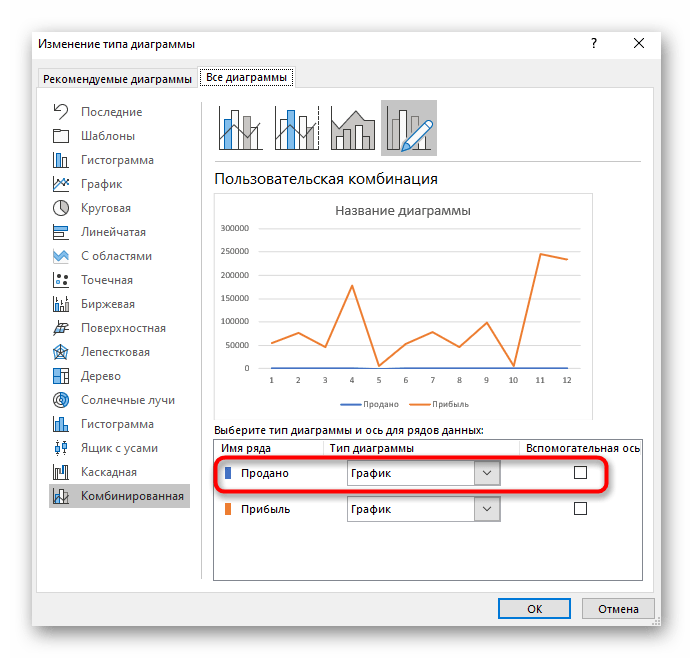
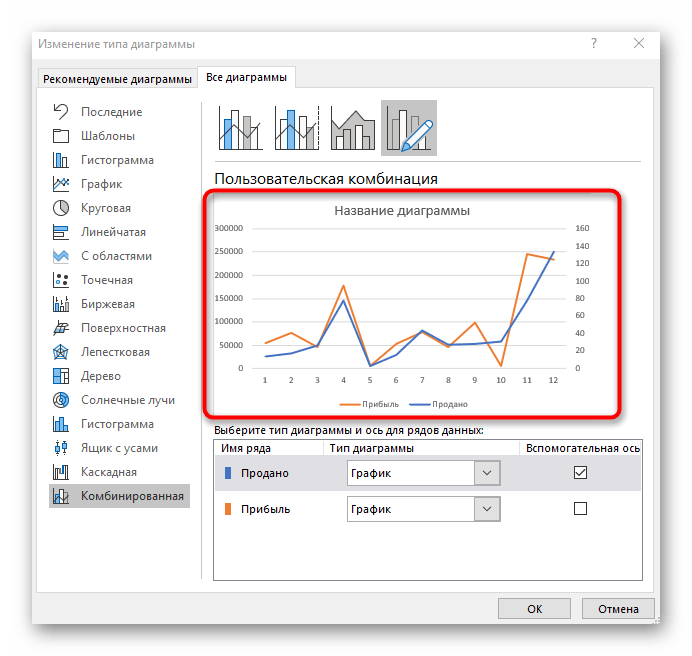
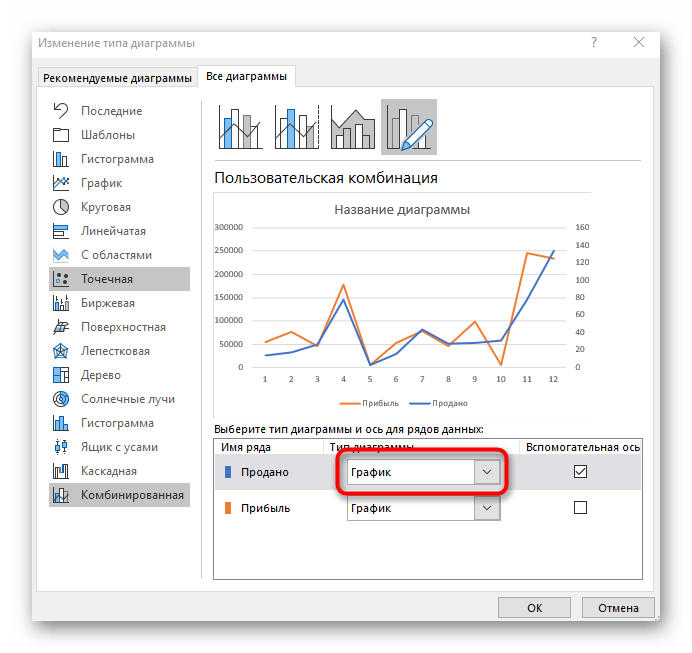
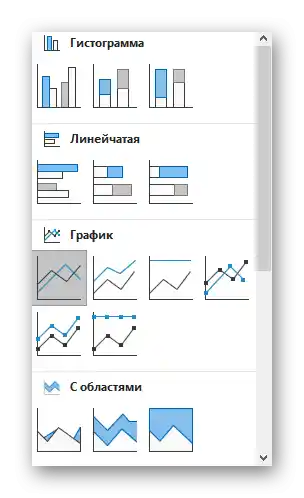
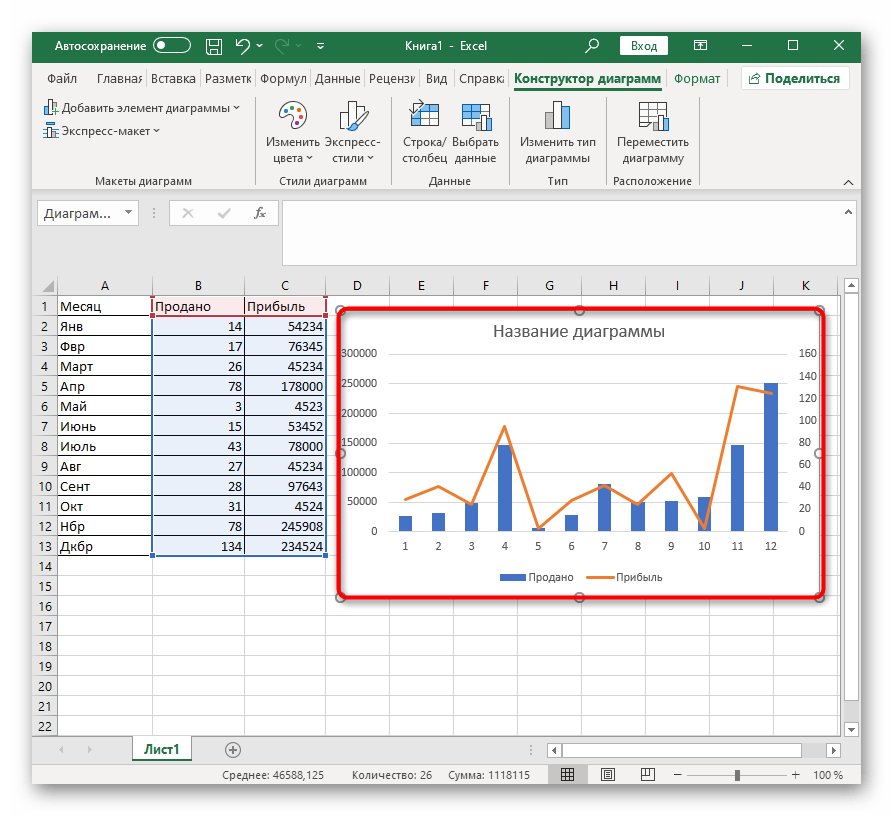
Ако обаче обобщенията на стойностите са повече от две, извършете същата операция с другите редове, предварително свързвайки за тях допълнителни оси в случай на проблеми с правилността на визуализацията на данните. Не се колебайте да използвате напълно различни видове диаграми, за да се откроява всеки ред и всички данни да бъдат ясни от първия поглед.
Допълнителни настройки
В заключение, нека прегледаме основните настройки, които могат да бъдат променени в създадената комбинирана диаграма. Например, ако не сте доволни от диапазона на числата, показващи се по една от осите. За редактиране, щракнете два пъти върху нея.
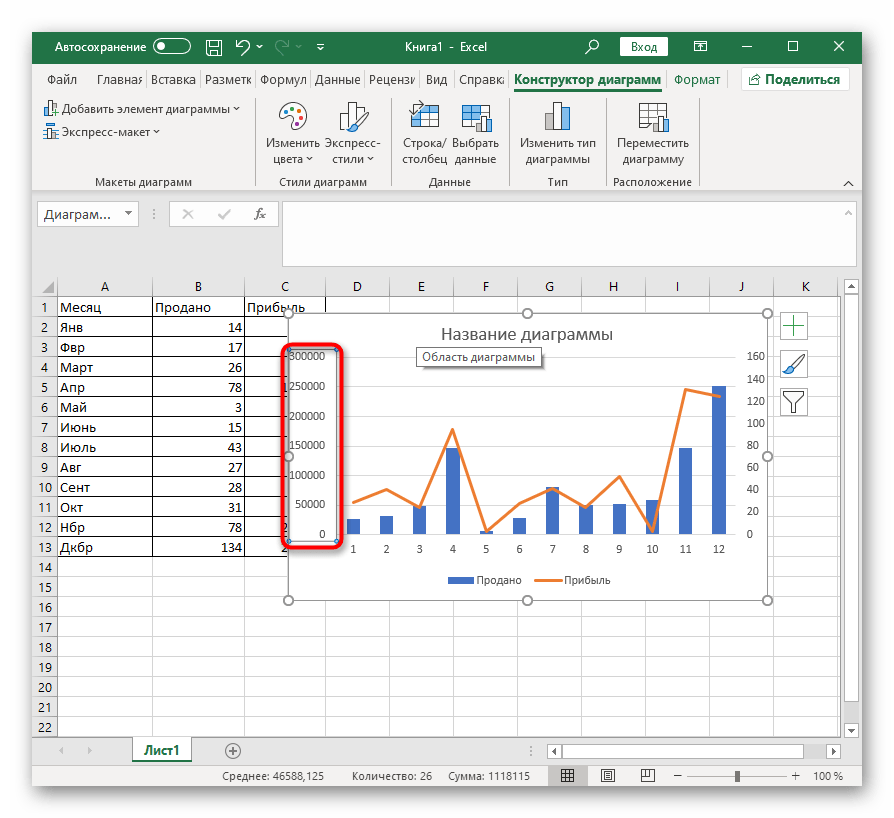
В появилото се прозорче се запознайте с настройките на таба "Параметри на осите". Освен визуалните промени, в долната част има и избор на разстояние в стойностите, предоставя се възможност да работите с линии или налични колони.
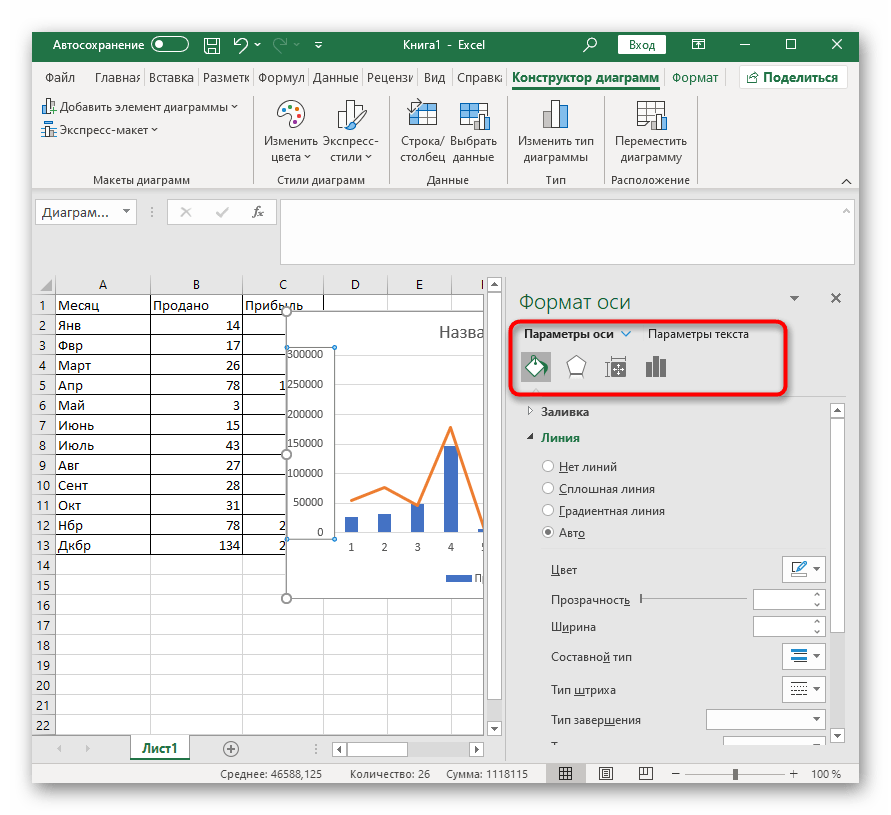
Отделен раздел се нарича "Параметри на текста", където се променя цветът на надписите, общият стил и други опции. Прегледайте всички настройки, които са налични тук, за да настроите външния вид на диаграмите според вашите предпочитания.